Czym jest Microsoft Edge Workspaces i jak może pomóc w lepszej współpracy?
Utrzymanie wszystkich członków zespołu na tej samej stronie w ramach projektu wymaga wiele wysiłku. Ciągłe udostępnianie nowych linków internetowych tam i z powrotem jest męczące i zawodne.
Microsoft Edge wprowadza innowacyjną funkcję o nazwie Workspaces, która umożliwia użytkownikom tworzenie oddzielnych okien przeglądarki dla różnych projektów i płynne udostępnianie ich współpracownikom, zamiast konieczności wymiany wielu linków internetowych lub przeprowadzania sesji udostępniania ekranu w celu współpracy.
Zagłęb się dalej, aby zrozumieć ulepszenia wydajności związane z Edge Workspaces, a także proces aktywacji tych funkcji i wykorzystania ich do wspierania współpracy.
Czym jest Microsoft Edge Workspaces?
Microsoft Edge, popularna przeglądarka internetowa, może pochwalić się nieodzowną funkcją znaną jako “Workspaces”, która umożliwia użytkownikom tworzenie spersonalizowanych okien przestrzeni roboczej do zarządzania czynnościami przeglądania. Ta innowacyjna funkcja pozwala również na współdzielenie okien przestrzeni roboczej przez wiele osób, umożliwiając im jednoczesne przeglądanie udostępnionych stron internetowych i dokumentów w ramach ujednoliconej platformy.
Każdy indywidualny obszar roboczy składa się z kart i zakładek, które zostały dostosowane zarówno przez Ciebie, jak i Twoich współpracowników. Przeglądarka Microsoft Edge płynnie zapisuje i aktualizuje wszystkie informacje w czasie rzeczywistym dla każdego członka zespołu, umożliwiając tym samym wszystkim utrzymanie podwyższonego poziomu koncentracji i organizacji, gdy zajmują się wieloma projektami jednocześnie.
Funkcje Edge Workspaces
Microsoft Edge Workspaces oferuje kilka zaawansowanych funkcji usprawniających współpracę i utrzymanie koncentracji podczas wirtualnych spotkań, takich jak:
Przestrzenie robocze oferują wygodne rozwiązanie do zarządzania wieloma projektami, umożliwiając organizowanie stron internetowych, plików i innych istotnych materiałów w scentralizowanej lokalizacji. Niezależnie od tego, czy wolisz pracować samodzielnie, czy współpracować z innymi, przestrzenie robocze zapewniają skuteczny sposób na usprawnienie zarządzania projektami.
The Edge Workspaces ułatwiają płynną współpracę poprzez dostarczanie użytkownikom aktualnych informacji dotyczących ich ulubionych stron internetowych, zakładek i dokumentów. Zapewnia to, że wszyscy członkowie zespołu pozostają zsynchronizowani i wyrównani w swoich wysiłkach.
W przypadku, gdy jesteś jednocześnie zaangażowany w wiele przedsięwzięć, zaleca się utworzenie Edge Workspace, aby ułatwić zarządzanie i organizację aktywnych kart przeglądarki odnoszących się do każdego indywidualnego projektu.
W zakładce obszaru roboczego, który użytkownik aktualnie przegląda, można obserwować zdjęcia profilowe swoich współpracowników w grupie.
Masz możliwość ułożenia kart w zorganizowane grupy w obszarze roboczym, co może pomóc w usprawnieniu wyglądu okna przeglądarki poprzez zmniejszenie wizualnego bałaganu.
W oknie obszaru roboczego masz możliwość komunikowania się i współpracy ze współpracownikami za pomocą ikony czatu znajdującej się na pasku narzędzi.
Microsoft Edge wygodnie zachowuje wszystkie aktywne okna i karty przestrzeni roboczej, umożliwiając płynny dostęp po kolejnym zalogowaniu się na konto Microsoft.
Zawartość witryny internetowej, w tym prywatna komunikacja, taka jak wiadomości e-mail, jest bezpieczna i może być przeglądana tylko przez upoważnione osoby w środowisku pracy zespołowej.
Informujemy, że Edge Workspaces jest obecnie w fazie ograniczonego publicznego podglądu, podczas którego niektóre funkcje mogą wykazywać nieoczekiwane zachowanie lub ograniczenia.
Jak korzystać z Edge Workspaces
Microsoft Edge Workspaces jest oficjalnie dostępny dla Edge for Business, ale wersja osobista jest w wersji zapoznawczej. Aby uzyskać dostęp do tej funkcji, należy dołączyć do programu podglądu Edge Workspaces .
Aby ustanowić i rozpowszechnić spersonalizowaną przestrzeń roboczą, konieczne jest uaktualnienie Microsoft Edge do wersji 111.0.1661.51 lub nowszej. Dodatkowo, logowanie za pomocą konta Microsoft jest wymagane do uczestnictwa w fazie zapoznawczej. Wersja zapoznawcza ogranicza użytkowników do dystrybucji pięciu zaproszeń na każdy wygenerowany obszar roboczy. Obecnie Edge Workspaces jest ograniczone do platform Windows i macOS.
Jak utworzyć Edge Workspace
Alternatywnie, można zdecydować się na wygenerowanie pustego Edge Workspace poprzez zastosowanie jednej z dwóch metod. Pierwsza z nich polega na utworzeniu nowego obszaru roboczego bez żadnych wcześniej istniejących danych przeglądarki i rozpoczęciu nawigacji internetowej od tego momentu. Alternatywnie, można zainicjować zupełnie nowy obszar roboczy, dołączając do niego bieżące wybory kart, tworząc w ten sposób bardziej kompleksowe środowisko dla wydajnej aktywności online. Aby skonstruować niezafałszowaną przestrzeń roboczą Edge, wystarczy wykonać te proste kroki, aby osiągnąć pożądany rezultat.
Otwórz przeglądarkę internetową Microsoft Edge i zaloguj się przy użyciu poświadczeń konta Microsoft.
⭐ Przejdź do menu Obszary robocze w lewym górnym rogu i wybierz Utwórz nowy . 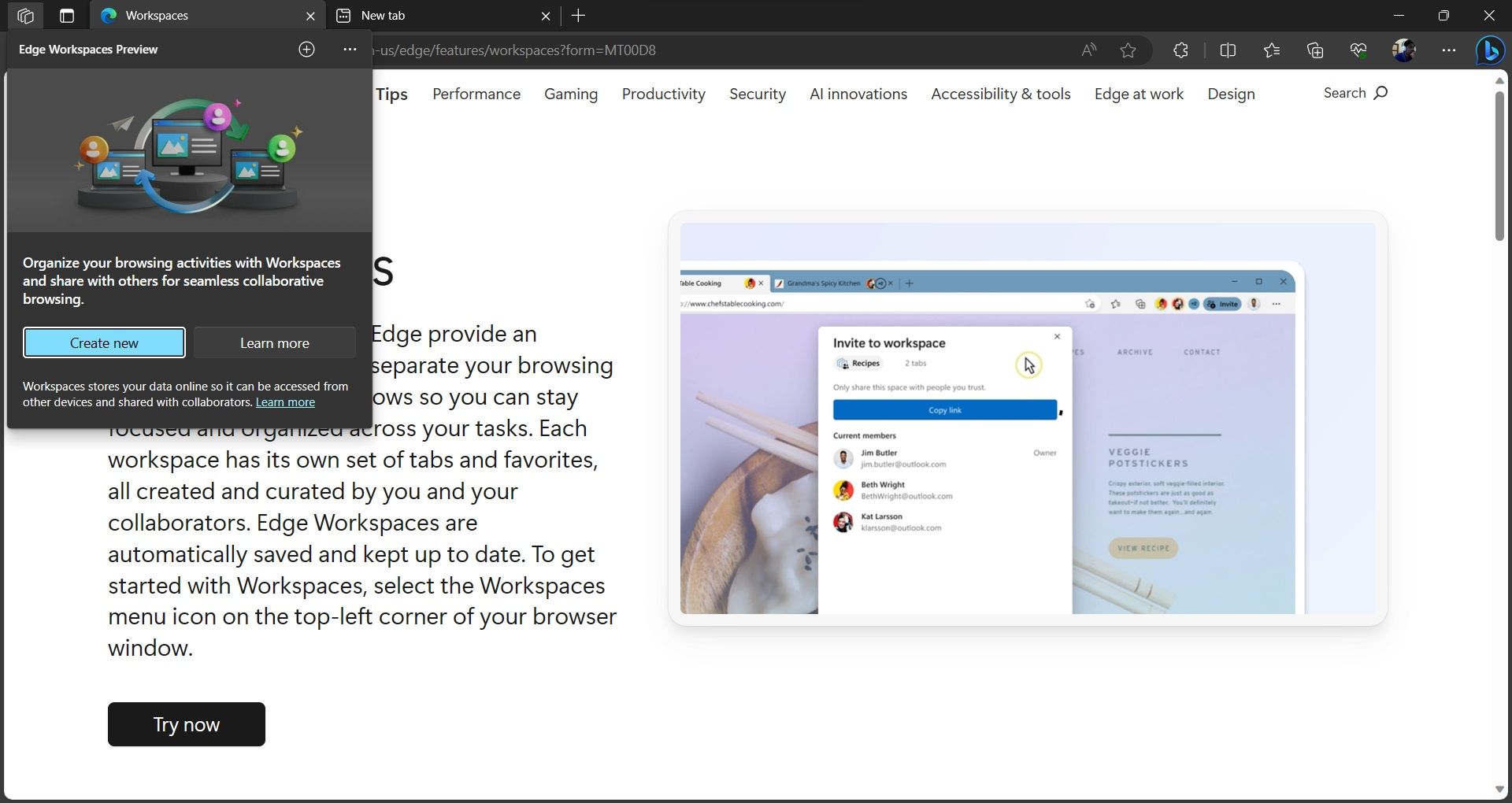
⭐ W następnym wyskakującym okienku podaj nazwę obszaru roboczego i wybierz kolor. 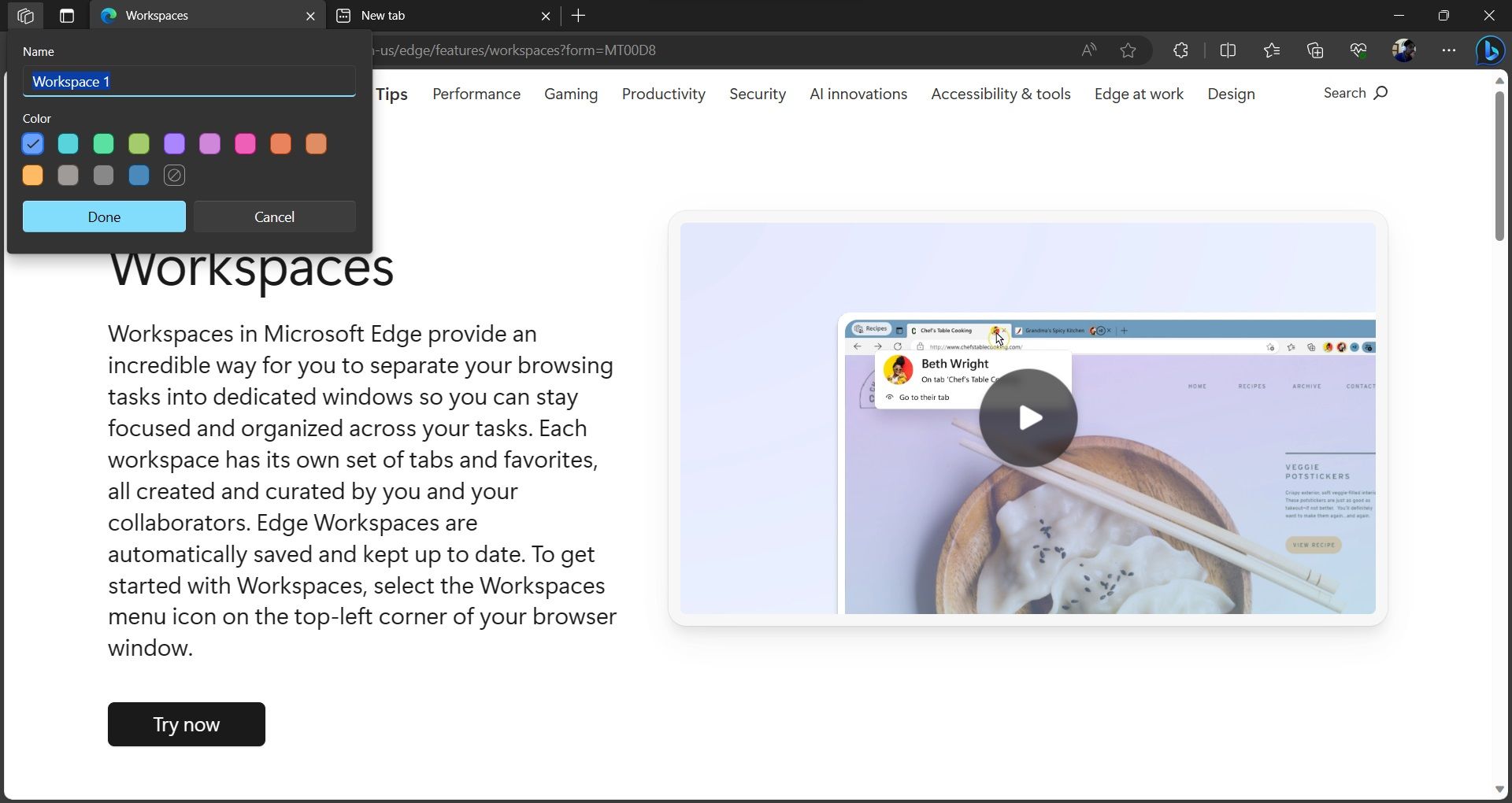
⭐KliknijDone.
Po otwarciu obszaru roboczego pojawi się on w odrębnym panelu przeglądarki internetowej, wyposażony i przygotowany do natychmiastowego rozpoczęcia zadań związanych z rozszerzeniem zakładek. W przypadku, gdy posiadasz już aktywne zakładki, możesz wygenerować przestrzeń roboczą, wykorzystując je jako podstawę. Proces osiągnięcia tego wyniku został opisany poniżej:
⭐Przejdź do menu Przestrzenie robocze.
⭐ Wybierz ikonę trzech pionowych kropek. 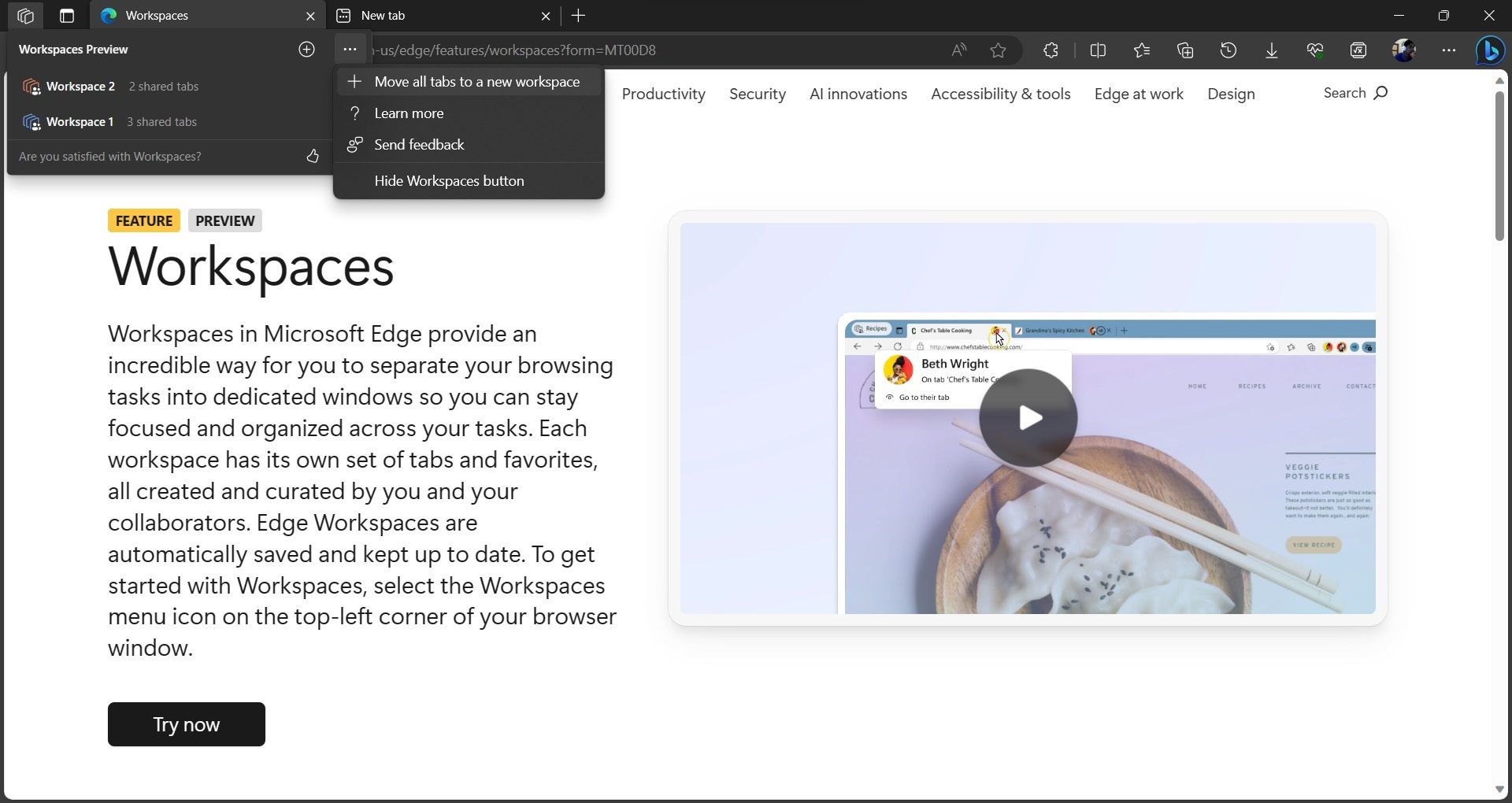
Kliknij podany link, aby bez wysiłku przenieść bieżące karty przeglądarki do alternatywnego obszaru roboczego. Ta czynność będzie obejmować przeniesienie wszystkich otwartych kart, które istnieją w obecnym obszarze roboczym, do innego wyznaczonego obszaru.
Alternatywnie możesz przejść do tej opcji, klikając prawym przyciskiem myszy interfejs istniejącej karty.
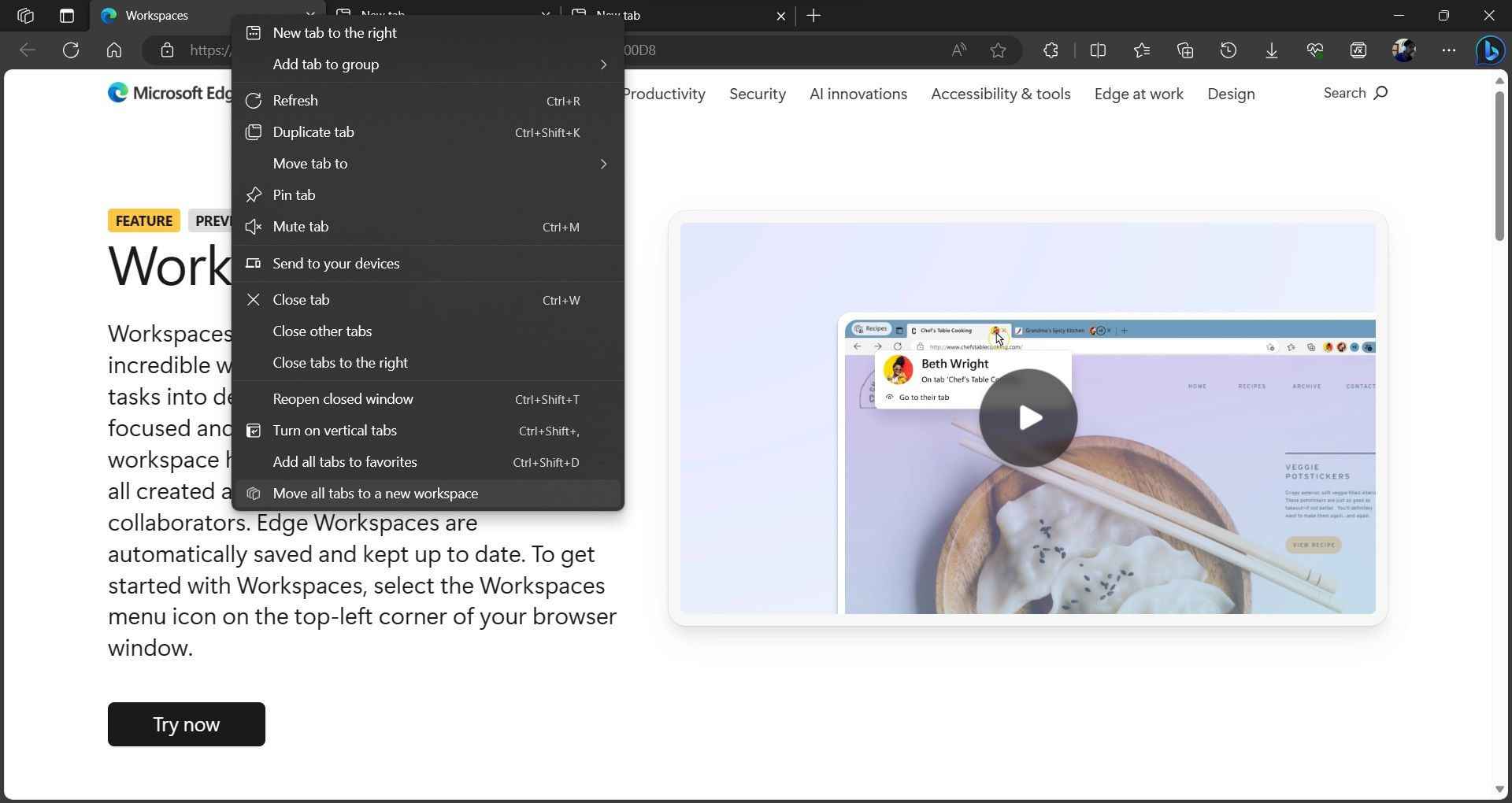
Aby rozszerzyć istniejący repertuar środowisk pracy, należy przejść do opcji “Przestrzeń robocza” na pasku menu i wybrać dodatkowo skonfigurowaną ikonę przypominającą symbol plusa.
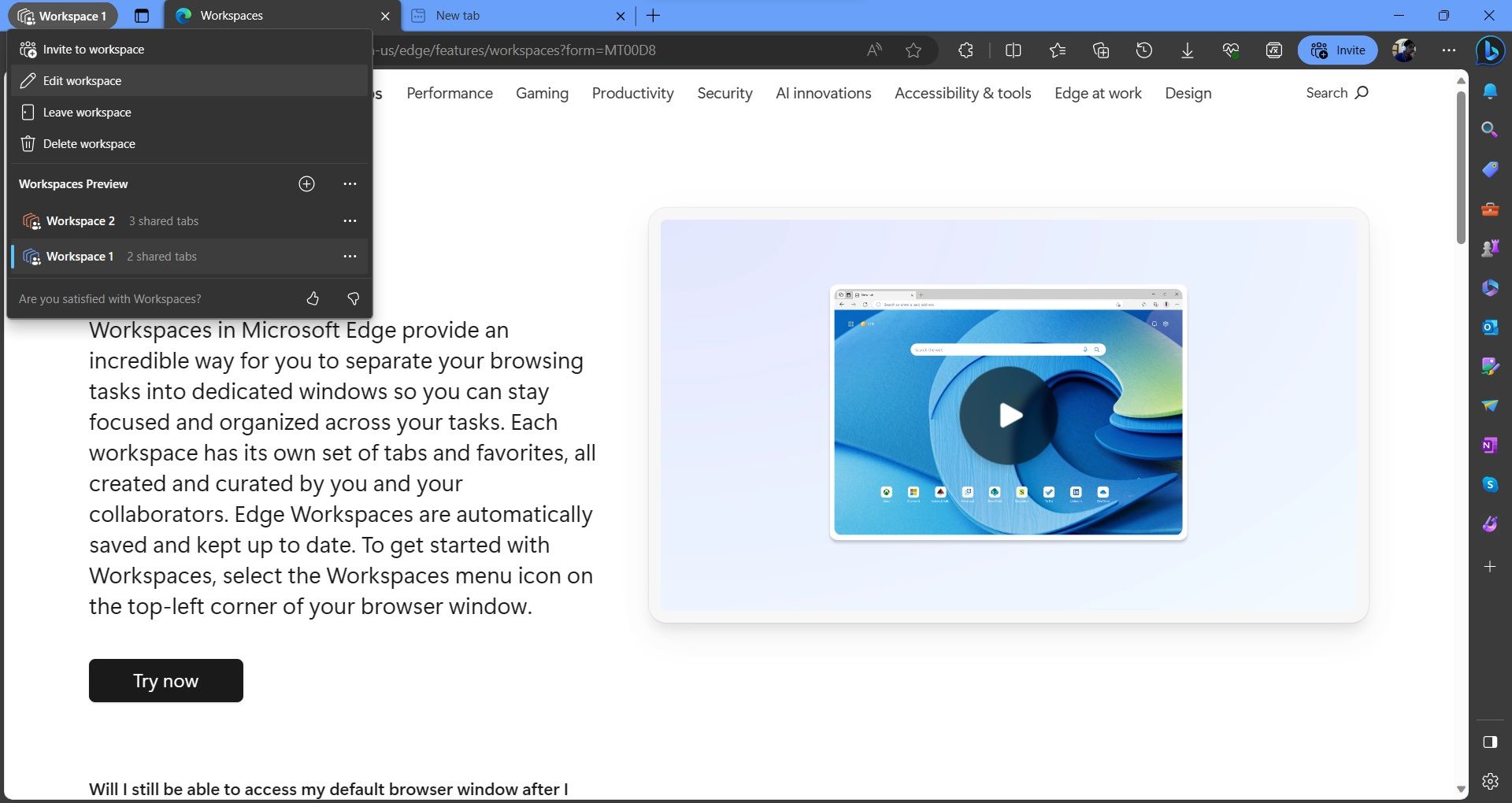
Aby zmodyfikować środowiska pracy, przejdź do opcji “Workspace” na pasku menu i wybierz “Edit Workspace”. Nadaj swojemu środowisku pracy niestandardową nazwę, wybierz charakterystyczny odcień, a na koniec naciśnij “Gotowe”, aby zakończyć proces.
Jak udostępnić przestrzeń roboczą Edge
Microsoft Edge oferuje różne sposoby, za pomocą których możesz zaprosić innych do dołączenia do Twojej przestrzeni roboczej Edge. Możesz przesłać zaproszenie do przestrzeni roboczej za pośrednictwem Outlooka, Gmaila, opcji udostępniania systemu Windows lub wstępnie zainstalowanej aplikacji e-mail na urządzeniu.
Alternatywnie można uzyskać spersonalizowany adres URL zaproszenia, który można rozpowszechniać wśród współpracowników za pomocą różnych środków komunikacji. Proces udostępniania Microsoft Edge Workspace jest następujący:
Otwórz żądaną przestrzeń roboczą, którą chcesz udostępnić innym.
⭐ Kliknij przycisk Zaproś na pasku narzędzi. Możesz także kliknąć przycisk Zaproś do przestrzeni roboczej w menu Przestrzenie robocze . 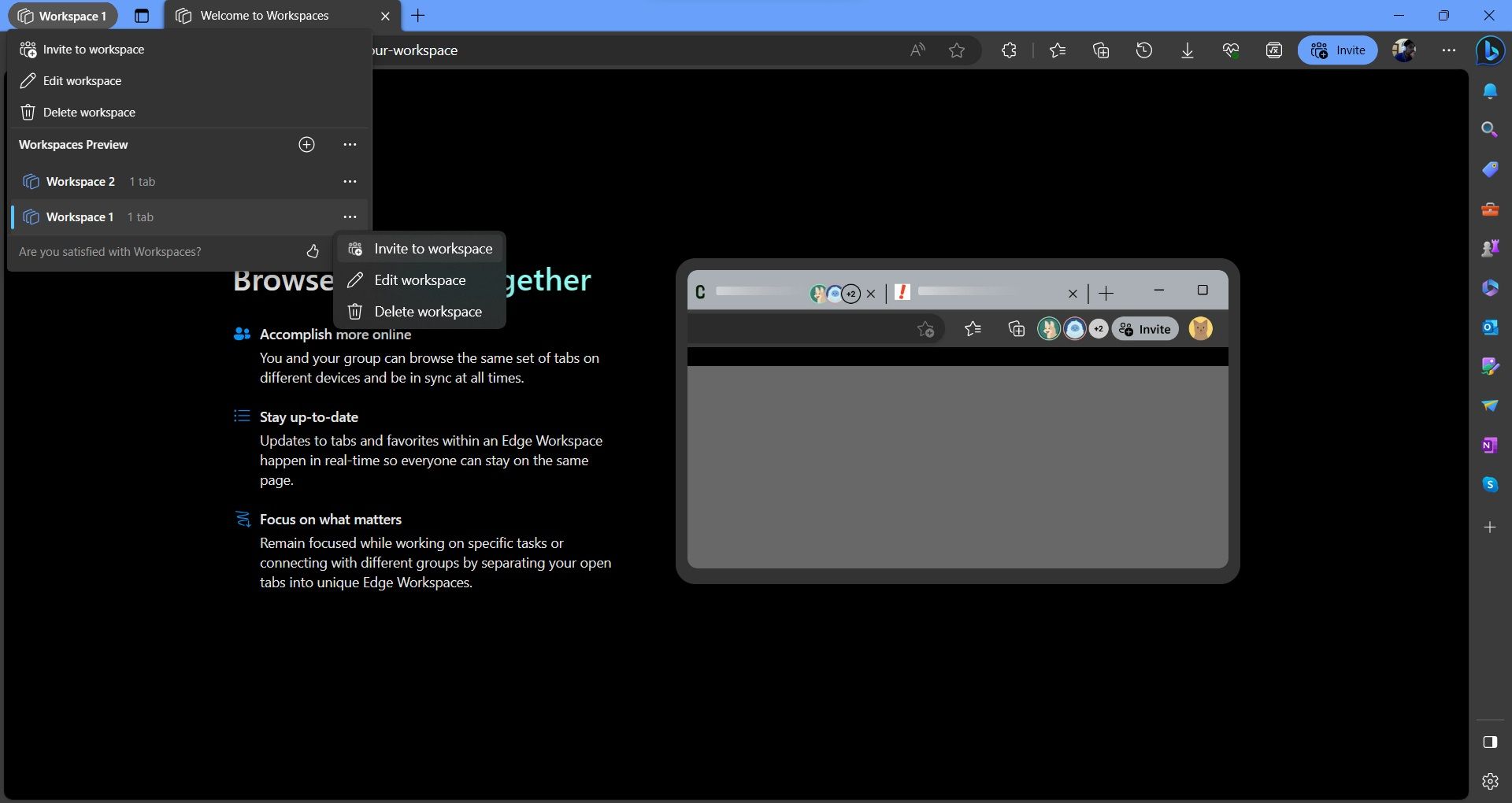
⭐ W wyskakującym oknie kliknij Kopiuj link, aby skopiować link zaproszenia do schowka. 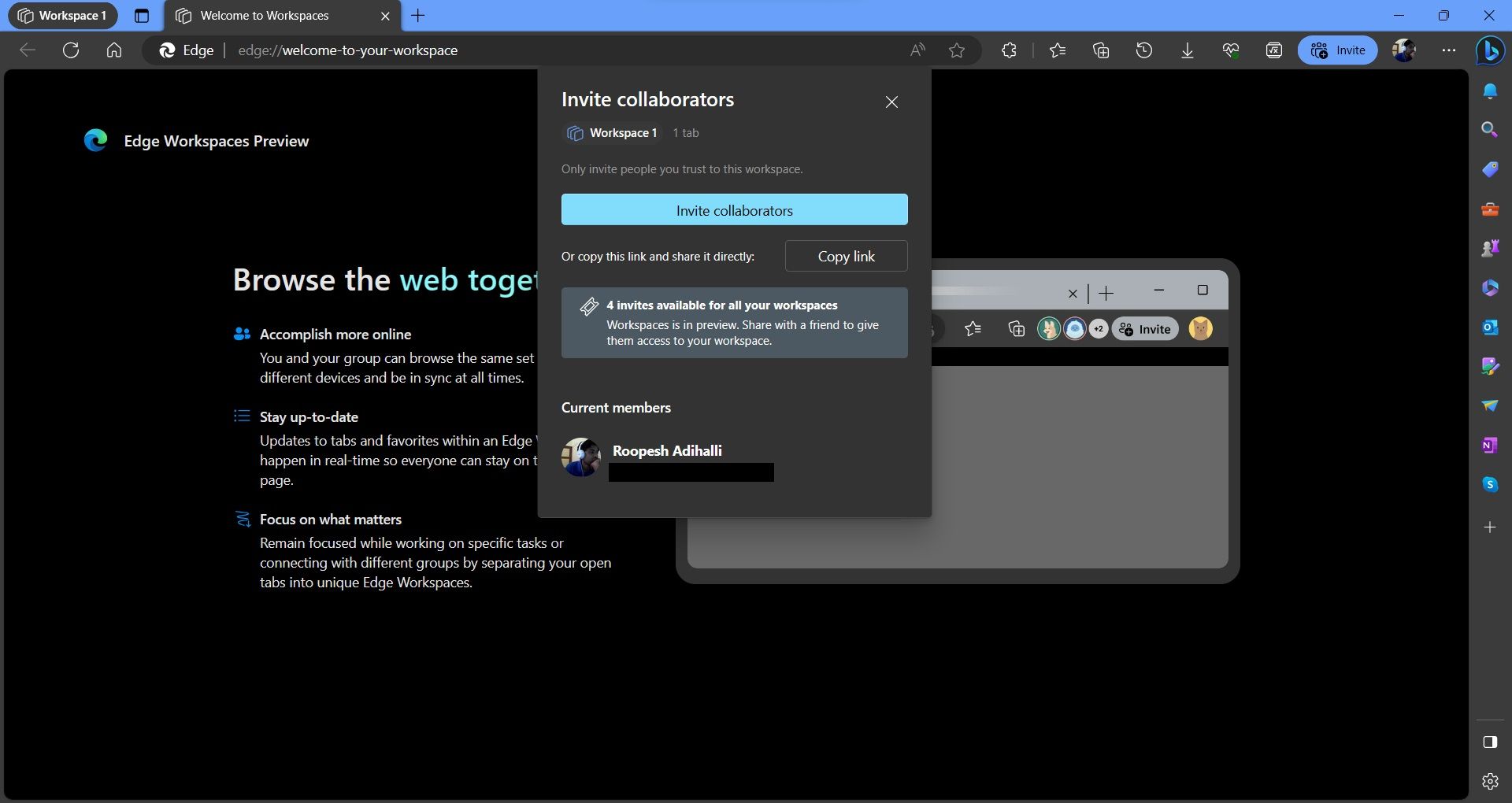
⭐ Alternatywnie, kliknij Zaproś współpracowników, a następnie wybierz metodę udostępniania, aby wysłać zaproszenie do obszaru roboczego pocztą e-mail. 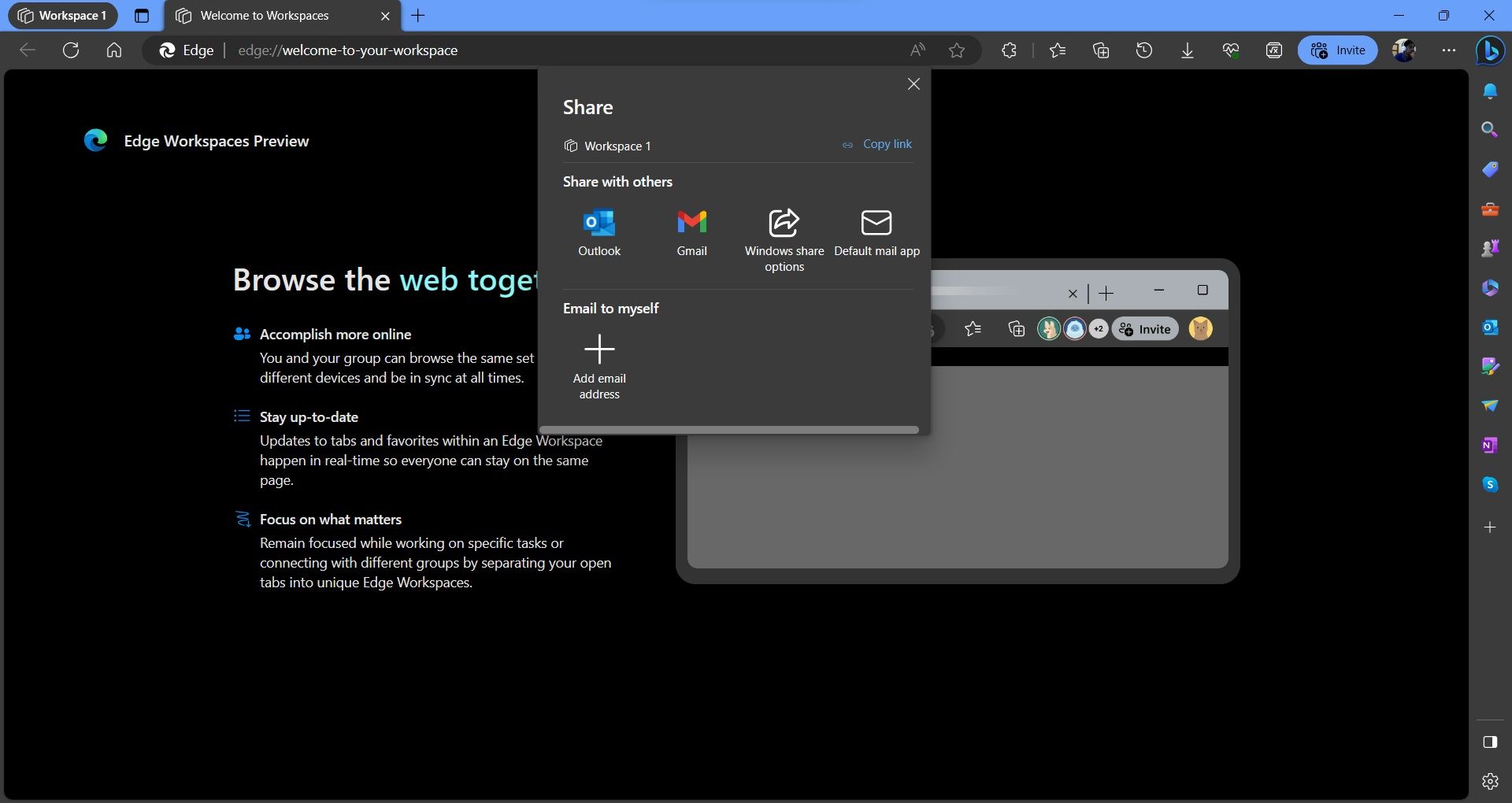
Aby uzyskać dostęp do przestrzeni roboczej Edge, musisz uzyskać link zaproszenia od właściciela przestrzeni roboczej lub istniejącego członka.Aby zainicjować współpracę, wystarczy kliknąć podany link w przeglądarce Microsoft Edge i rozpocząć pracę na platformie współpracy.
Jak opuścić lub usunąć przestrzeń roboczą
Opuszczenie przestrzeni roboczej, która nie została utworzona osobiście przez użytkownika, spowoduje po prostu usunięcie jej z bieżącej listy przestrzeni roboczych. Niemniej jednak obszar roboczy, wraz z jego wcześniejszymi działaniami i zakładkami, jest nadal dostępny dla innych użytkowników w tej samej grupie lub organizacji.
Aby opuścić współpracujące środowisko pracy znane jako Edge Workspace, przejdź do opcji “Obszary robocze” w oknie określonego obszaru roboczego. Stamtąd wybierz opcję rozłączenia się z obszarem roboczym i potwierdź swoją decyzję, klikając przycisk “Opuść obszar roboczy” lub równoważną instrukcję.
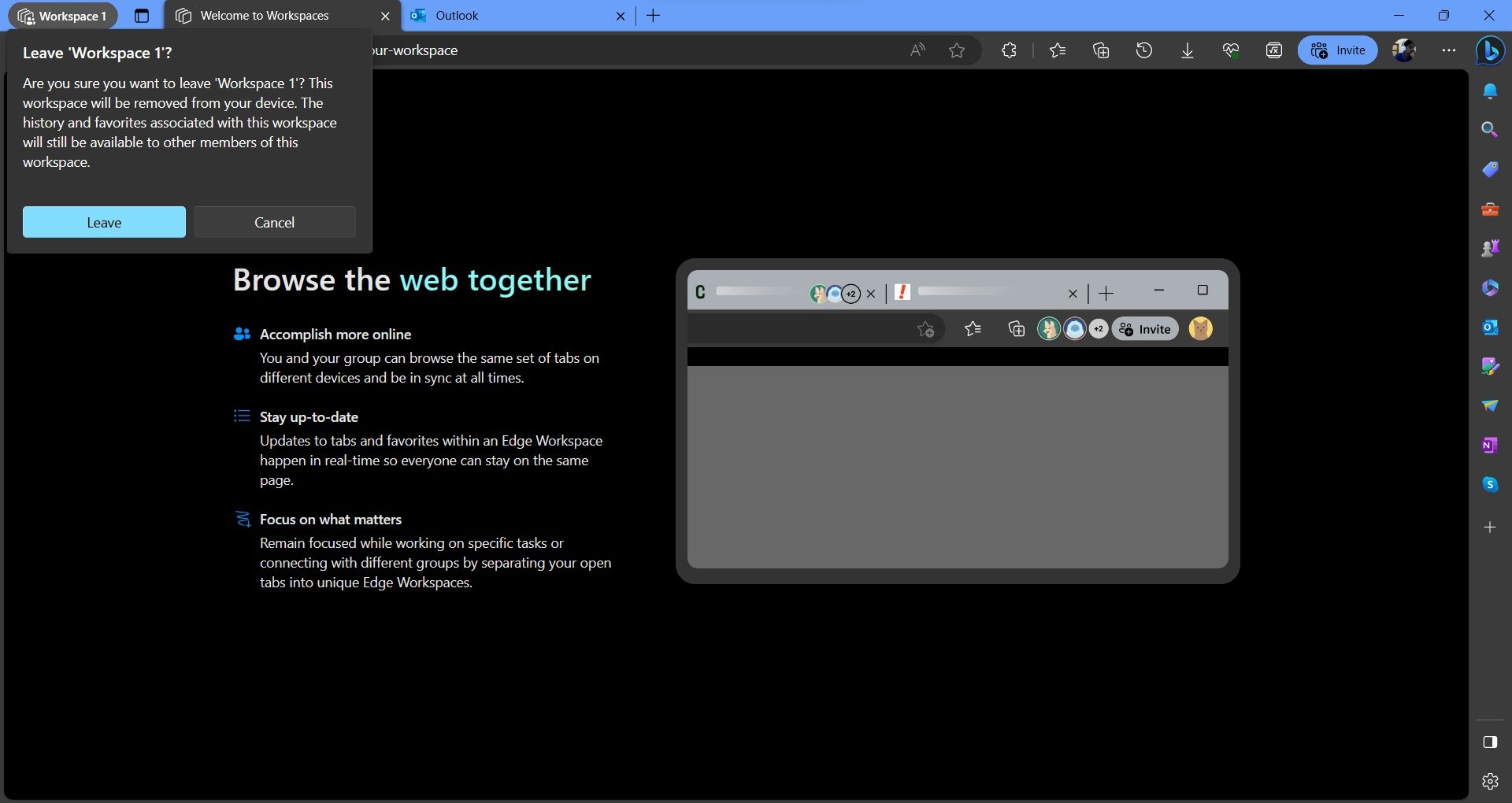
I odwrotnie, usunięcie obszaru roboczego, który został pierwotnie utworzony przez użytkownika, spowoduje jego usunięcie dla własnej korzyści, a także dla wszystkich innych współpracowników, którzy mogli uzyskać do niego dostęp.
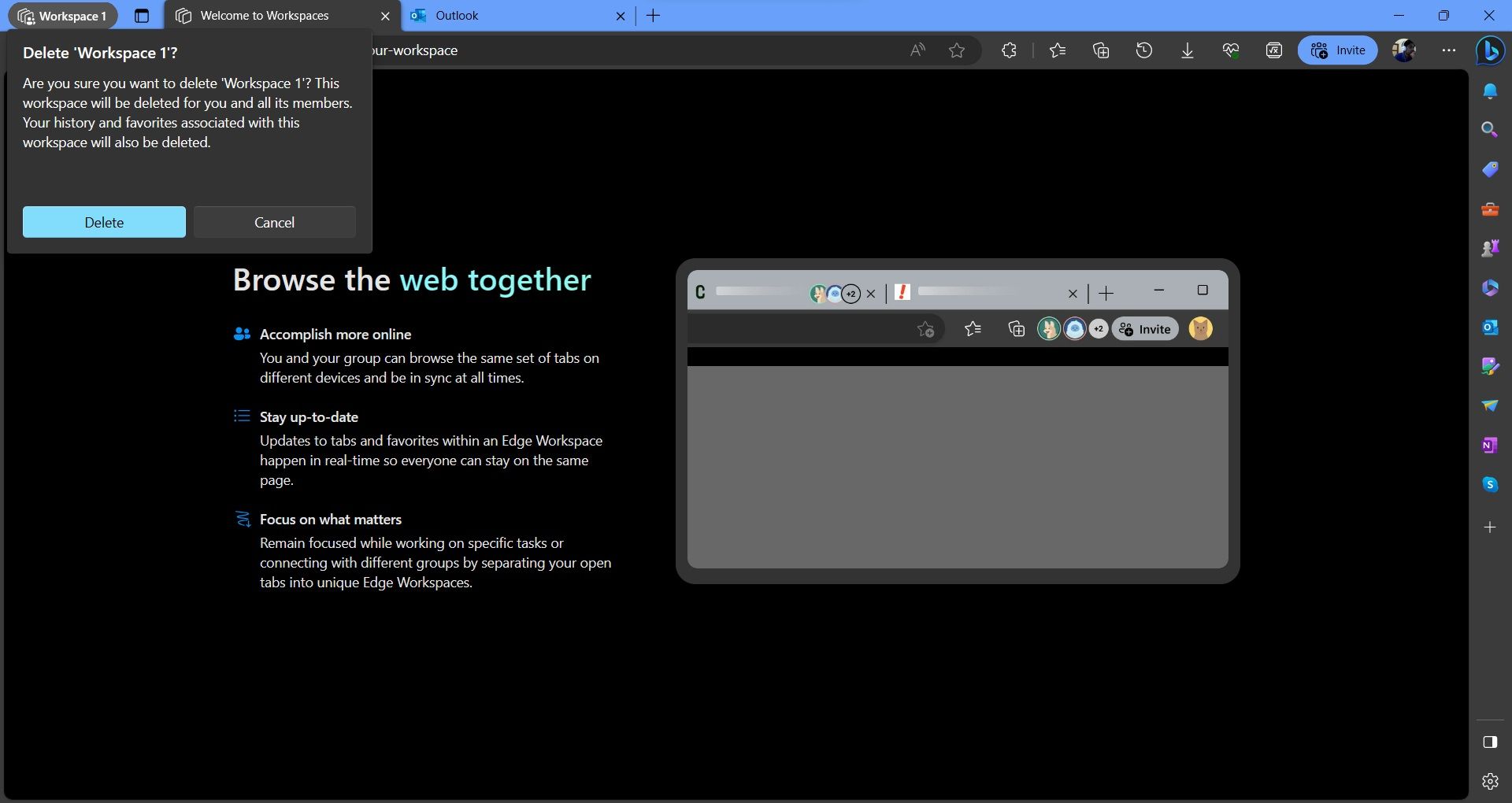
Aby usunąć wyznaczoną przestrzeń roboczą Edge, przejdź do opcji “Przestrzenie robocze” w oknie interfejsu przestrzeni roboczej. Wybierz żądaną przestrzeń roboczą do usunięcia, podświetlając ją, a następnie kliknij opcję “Usuń przestrzeń roboczą”. Na koniec potwierdź swoją decyzję, klikając przycisk “Usuń”.
Usprawnij współpracę dzięki Microsoft Edge Workspaces
Edge Workspaces upraszcza współpracę, umożliwiając centralizację informacji i zasobów w jednej lokalizacji, eliminując potrzebę udostępniania wielu linków lub dokumentów za pośrednictwem wiadomości e-mail lub platform komunikacyjnych. Usprawnia to komunikację i promuje większą wydajność wśród zespołów.
Korzystając z funkcji zintegrowanego obszaru roboczego naszej platformy, Twoi współpracownicy będą mieli dostęp do wszechstronnego środowiska, w którym mogą łatwo zlokalizować i przeglądać wszelkie istotne informacje wymagane do ich zadań, co eliminuje konieczność przeszukiwania obszernej korespondencji elektronicznej lub wiadomości błyskawicznych w celu znalezienia pożądanych danych. Co więcej, funkcja ta pozwala rozpoznać konkretną zakładkę, którą aktualnie zajmuje się każdy członek zespołu, a w przypadku jakichkolwiek zmian w tych zakładkach, każda zaangażowana osoba zostanie natychmiast poinformowana o takich aktualizacjach w czasie rzeczywistym.